De 20 beste Windows-produktivitetsappene for 2024
Microsoft Store for Windows er ikke like innholdsrik som Apples App Store eller Googles Play Store, men den inneholder noen brukervennlige og intuitive apper som kan øke produktiviteten.
Denne artikkelen presenterer en liste over de 20 beste produktivitetsappene for Windows, nøye sammensatt for å imøtekomme ulike behov og preferanser. Utforsk listen og finn den neste beste appen som kan forbedre produktiviteten din.

Er du klar til å nå målene dine? Spor tiden din og øk produktiviteten din!
Få en 30-dagers gratis prøveversjon av Timeular for Windows
De beste appene for produktivitet for en Windows-bruker
1. Timeular
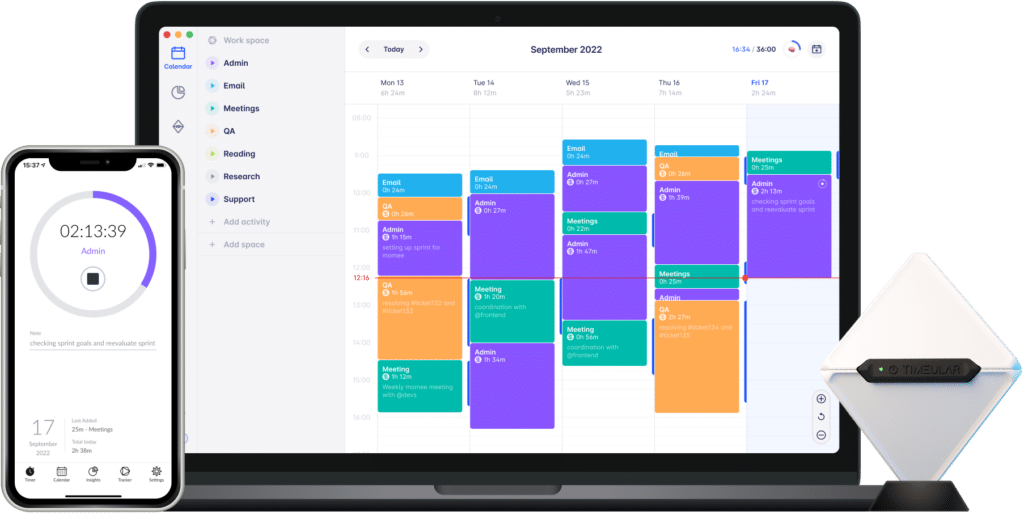
Timeular er den mest enkle og nøyaktige tidsregistreringen for Windows.
Grensesnittet er så intuitivt og brukervennlig at de ansatte til og med liker å registrere tiden sin. Dette hjelper deg med å sikre at tiden blir registrert på riktig måte, og det er ikke lenger nødvendig å jakte på manuelle timelister på slutten av måneden.
Mer enn 10 000 selskaper bruker allerede Timeular til å spore tiden sin, deriblant team fra Google, Audi, Toyota, McKinsey og Bang&Olufsen.
"Takket være Timeular har jeg doblet inntektene mine og klart å halvere arbeidstiden min. Timeular hjalp meg med å forstå hvor jeg måtte gjøre endringer for å bli mer effektiv, og dette har gjort det mulig for meg å redusere arbeidstiden min."
Valdemar Alfred, eier av Valdefar
Timeular tilbyr flere praktiske sporingsmetoder som hjelper deg med å bygge opp en vane med tidsregistrering, inkludert
- Intuitiv kalendervisning: Teammedlemmene kan enkelt legge til aktiviteter ved å dra og slippe dem i kalenderen.
- Permisjonssporingsfunksjon - gjør det mulig for de ansatte å legge inn avspasering eller en hvilken som helst type permisjon, og Timeular justerer automatisk tidsbudsjettet deres.
- Praktiske tastatursnarveier: Det er mulig å veksle raskt mellom ulike aktiviteter ved hjelp av praktiske hurtigtaster.
- Fysisk tidsregistrering: Ved å utnytte muskelminnet hjelper Timeular brukerne med å bygge opp en vane med tidsregistrering ved hjelp av en fysisk enhet.
- Automatisk tidsregistrering: Spor nettsteder, apper og verktøy i bakgrunnen. Dataene er bare tilgjengelige for deg og ingen andre!
- Automatisert tidsrapportering: Denne funksjonen fyller automatisk ut timelister for medarbeiderne, noe som sparer dem for tid og arbeid.
Du kan få tilgang til tidslogger, se detaljerte rapporter og analysere produktivitetsmønstrene dine. Den visuelle fremstillingen av data hjelper deg med å forstå hva du bruker tiden din på, slik at du kan identifisere forbedringsområder og ta informerte beslutninger om tidsallokering .
Med Timeular kan du dessuten registrere overtid og alle typer fravær, noe som gir deg full kontroll over arbeidsplanen din.
Appen gir deg innsikt og varsler som holder deg på sporet og sørger for at du får mest mulig ut av den verdifulle tiden din.
Med Timeular prioriteres brukernes personvern, slik at tidsdata forblir sikre og konfidensielle. Prisene starter på 6,30 € per måned.
Følg med på produktiviteten din med Timeular
"Tiden jeg bruker på inntektsgenererende prosjekter har økt med ca. 10 % hver uke, og tiden jeg bruker på møter har gått ned med 1-2 møter i uken" - Angela Morisette, SVP Business Operations i Scratch Financial
2. Zapier
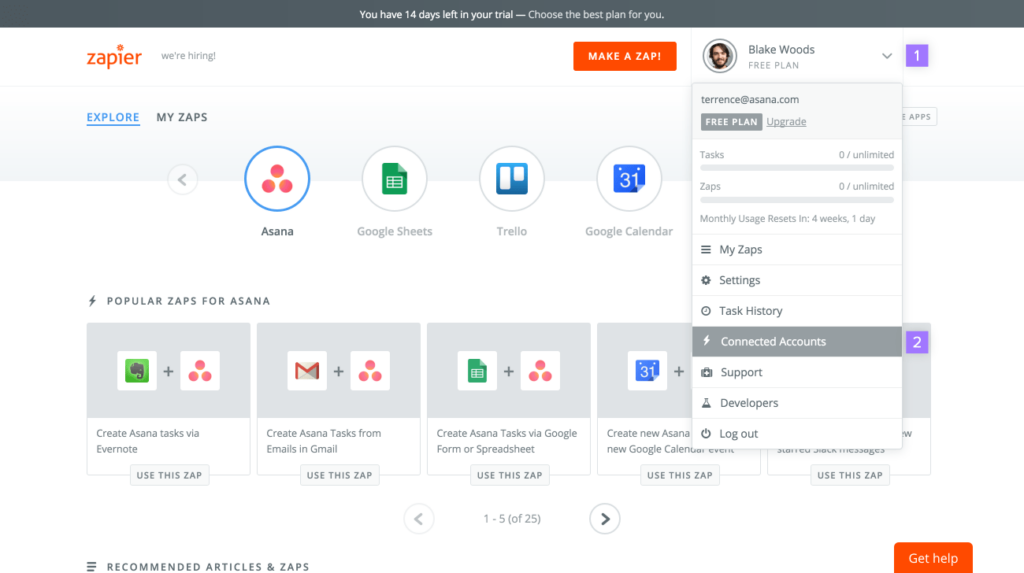
Zapier er det beste automatiseringsverktøyet som gjør det mulig for Windows-brukere å koble sammen og automatisere oppgaver mellom ulike webapplikasjoner uten behov for kunnskap om koding.
En av de fremtredende funksjonene i Zapier er muligheten til å opprette automatiserte arbeidsflyter kalt "zaps". Disse kan opprettes for å koble sammen ulike apper og utløse handlinger basert på spesifikke hendelser eller betingelser.
Du kan for eksempel automatisere oppgaver som å sende e-post, opprette oppgaver, oppdatere regneark eller legge ut innlegg på sosiale medier. Alt er enkelt å sette opp ved hjelp av Zapier, som enkelt integreres med apper som Gmail, Trello, Slack, Google Sheets og mange flere.
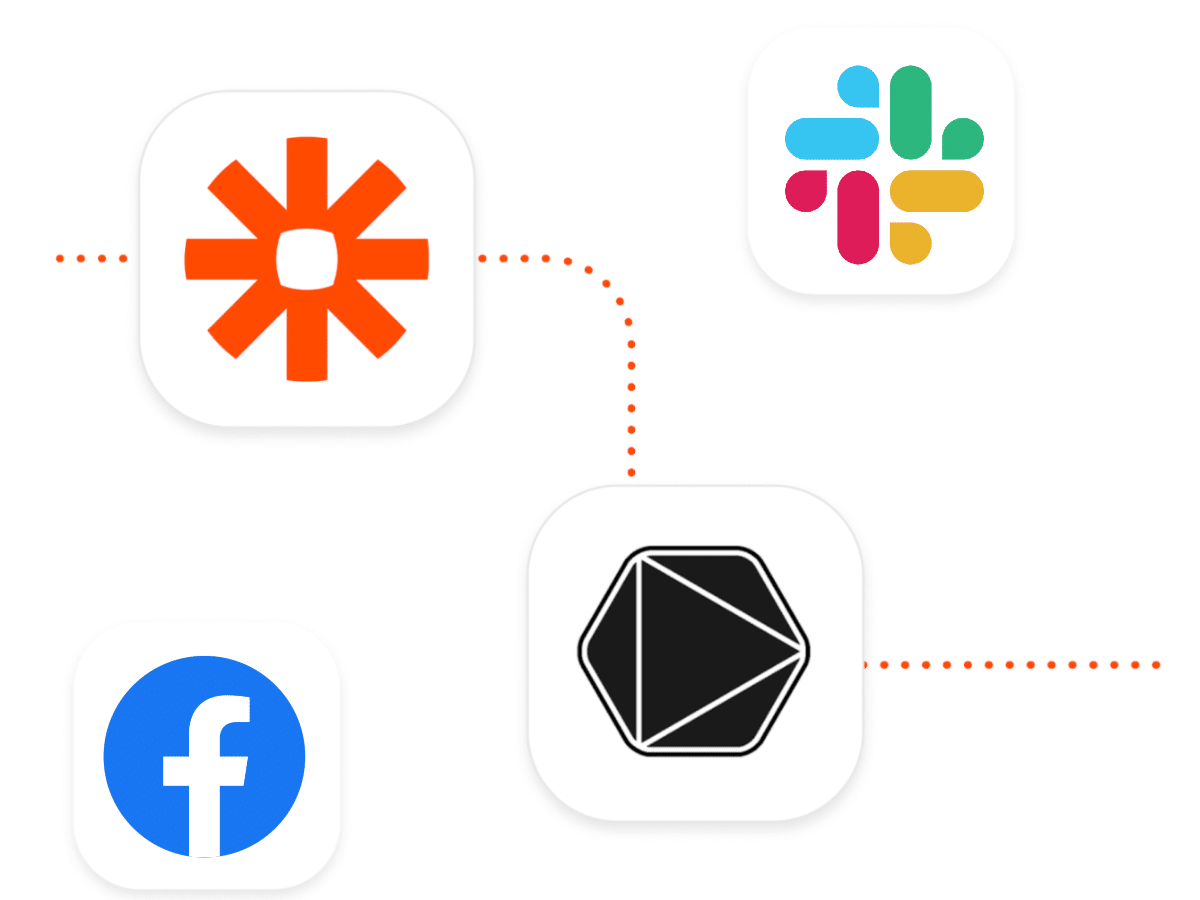
Zapier + Timeular = Ubegrensede muligheter til å spore tid 100 % automatisk
Koble Timeular til prosjektstyringsverktøy og andre apper som brukes daglig, og følg produktiviteten automatisk. Teamet ditt vil elske det!
Zapier tilbyr avanserte filtrerings- og tilpasningsmuligheter for zaps og en dra-og-slipp-funksjon. Kontrollnivået som tilbys, gjør det mulig for brukerne å finjustere automatiseringen og sikre at bare relevante data overføres eller handlinger utføres.
Du kan planlegge zaps i henhold til dine behov; hvis det oppstår problemer, hjelper appen deg med å identifisere eventuelle feil eller problemer. Zapier støtter over 3000 apper og tjenester, inkludert populære verktøy som Gmail, Trello, Slack, Google Drive og mange flere.
Dette er et av de beste verktøyene for team-produktivitet, og det mest grunnleggende abonnementet (som inkluderer 100 "zaps") er gratis. Deretter starter prisene på 18,95 € per måned. Det finnes abonnementene Starter, Professional, Team og Company, som passer for alle behov.
Les også: Hva er fordelene med automatisering av arbeidsplassen?
3. Slakk
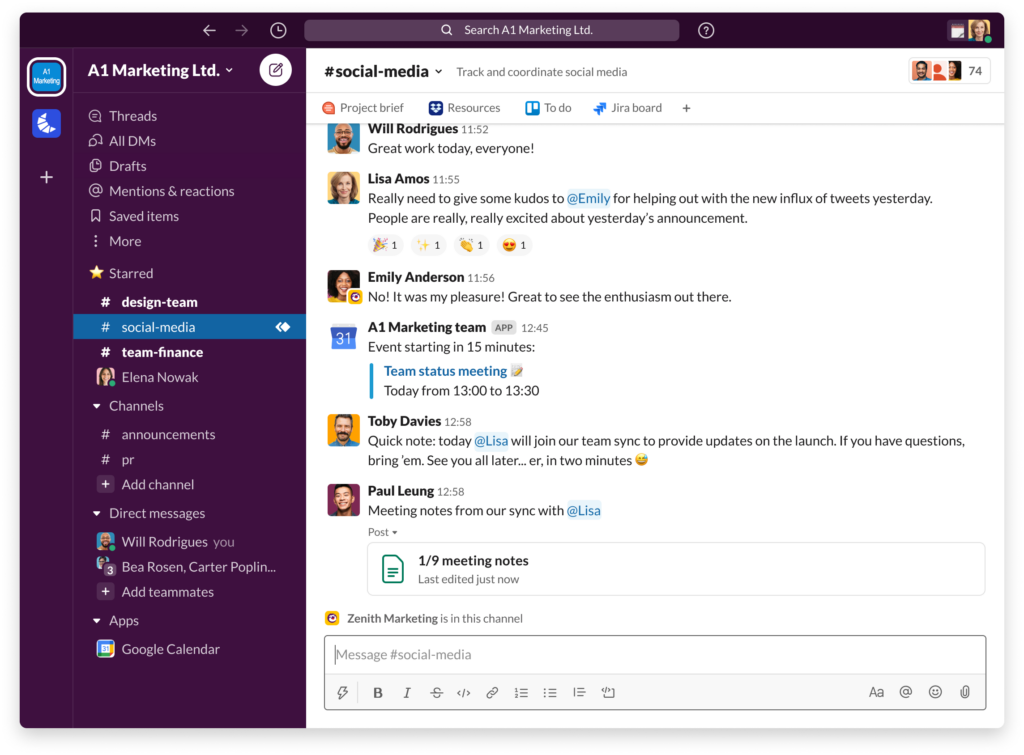
Slack er en allsidig kommunikasjons- og samarbeidsapp som bringer team sammen, effektiviserer arbeidsflyten og øker produktiviteten for Windows-brukere. Slack er en favoritt for mange organisasjoner med sitt intuitive grensesnitt og kraftige integrasjoner.
Den kanalbaserte strukturen gir et sentralisert knutepunkt der team kan samles og samarbeide om spesifikke prosjekter eller emner. En Windows-bruker kan dra nytte av denne funksjonen og opprette dedikerte kanaler for ulike avdelinger, team eller prosjekter.
Appen tilbyr ulike integrasjoner med populære produktivitetsverktøy og -tjenester, fra Google Kalender til Google Disk, Hubspot, Jira og Zoom, blant andre.
Slacks robuste søkefunksjonalitet sørger for at kritisk informasjon og tidligere samtaler enkelt kan gjenfinnes. Slack kan brukes gratis, med begrensede integrasjoner og meldingshistorikk. Prisene for mer komplette abonnementer starter på 6,75 € per bruker per måned.
Les også: Effektiv Slack-integrasjon for tidsregistrering
Koble Slack til Timeular for å spore tiden din på en enkel måte
4. Zoom
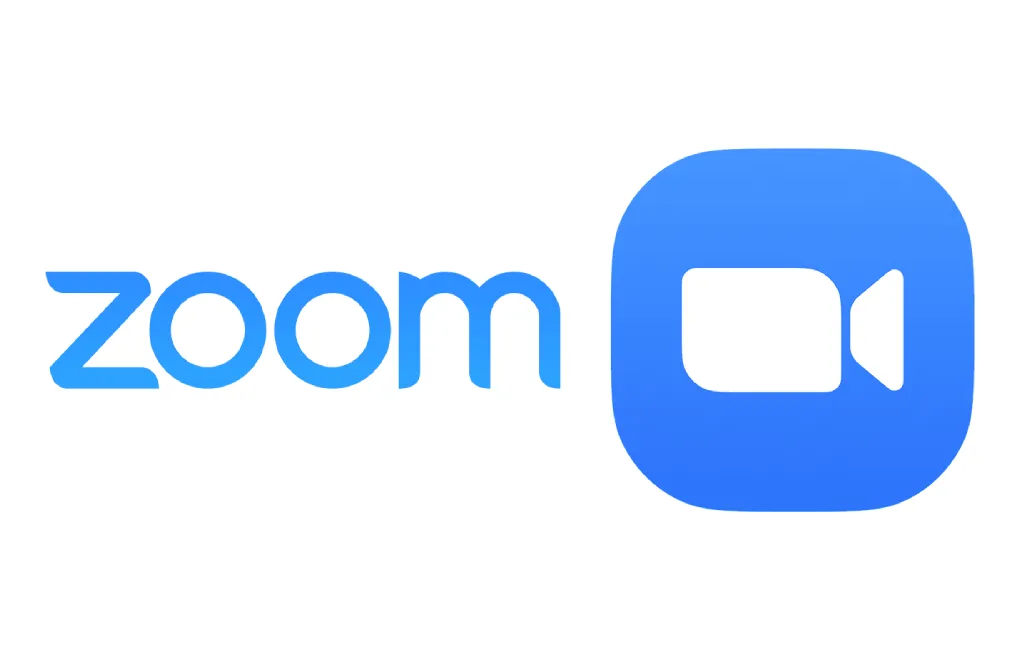
I løpet av de siste årene har du sannsynligvis hatt noen møter over Zoom. Dette videokonferanseverktøyet ble et symbol på kommunikasjon under nedstengningene i forbindelse med covid-19-pandemien.
Det var ikke bare en kjepphest, for Zoom er en funksjonsrik plattform med robuste funksjoner som har blitt et uunnværlig verktøy for mange Windows-brukere som ønsker å optimalisere fjernarbeid, virtuelle møter og teamsamarbeid.
Den høyoppløselige video- og lydkvaliteten sikrer krystallklar kommunikasjon i en-til-en-samtaler, teammøter eller større konferanser.
Det som skiller seg mest ut ved bruk av Zoom, er samarbeidsfunksjonene: De intuitive og brukervennlige kontrollene gjør det enkelt å administrere video- og lydinnstillinger, dele skjermbilder og samarbeide om dokumenter.
Den kan også integreres sømløst med andre produktivitetsverktøy og gjør det enkelt å ta opp og arkivere møter.
Basic-abonnementet er gratis og tillater møter på maksimalt 40 minutter. Pro- og Business-abonnementene koster henholdsvis 139,90 euro og 189,90 euro per år, og gir blant annet mulighet for flere deltakere og lengre møter.
5. Trello
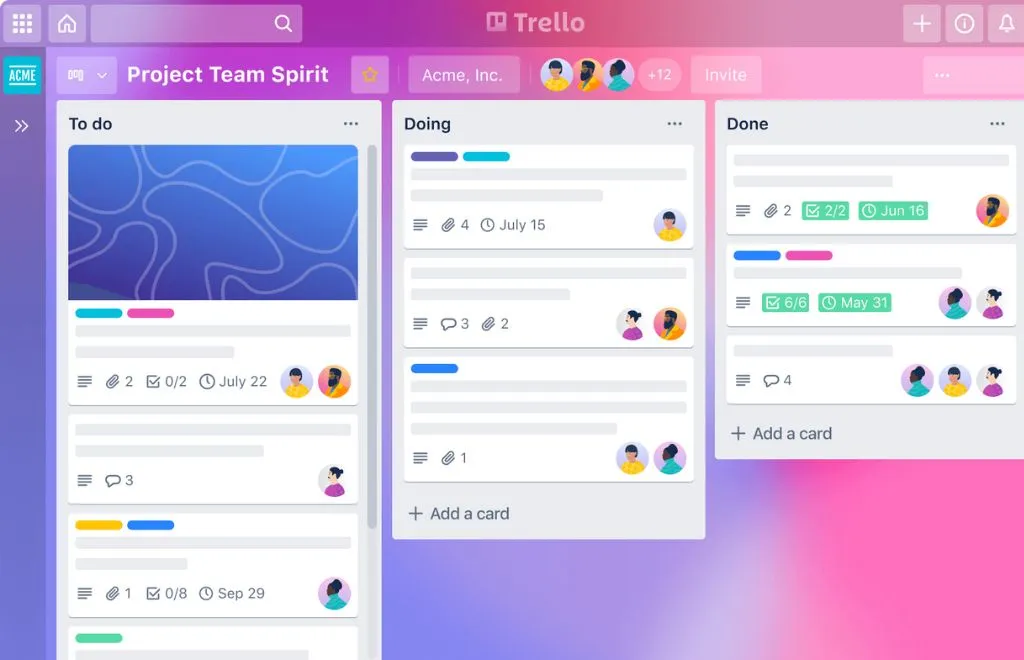
Trello er fortsatt en av de mest brukte produktivitetsappene for Windows, som en intuitiv og en av de beste appene for prosjektstyring som hjelper enkeltpersoner og team med å holde seg organisert, samarbeide effektivt og enkelt administrere oppgaver.
Trello er først og fremst kjent for sitt fleksible tavlebaserte system, som lar brukerne organisere oppgaver og prosjekter i tilpassbare tavler, lister og kort. Oppgaver kan enkelt opprettes, flyttes og prioriteres ved å dra og slippe kort på tvers av lister.
Denne tilnærmingen forenkler oppgavehåndteringen og hjelper brukerne med å få en oversiktlig oversikt over prosjektets fremdrift.
Samarbeidet er forbedret, ettersom kommentarer og vedlegg kan legges til på de enkelte kortene.
Trellos synkronisering mellom mobil og PC sikrer at brukerne har tilgang til prosjektene og oppgavene sine når de er på farten. Enten de bruker Trello på Windows eller mobile enheter, kan brukerne sømløst veksle mellom plattformene og holde seg oppdatert på prosjektstatus.
På grunn av sine synkroniseringsfunksjoner regnes Trello som en av de beste appene for å øke produktiviteten på Mac og iPad, og også som et av de beste verktøyene for å øke produktiviteten på Android.
Trellos planer går fra helt gratis til 5 $ per bruker per måned for en standardplan, til 10 $ per bruker per måned for en premiumplan, og 17,50 $ per bruker per måned for bedriftsalternativet.
TIP: Integrering av tidsregistrering i Trello
6. Microsoft OneNote
Microsoft OneNote for Windows er en allsidig digital notat-app som gjør det enkelt å ta notater , organisere og få tilgang til informasjon.
Microsoft OneNote er kjent for sitt intuitive grensesnitt, og når sitt fulle potensial når det brukes i teamprosjekter og på tvers av enheter . Siden det er mulig å synkronisere på tvers av enheter, enten det er på en stasjonær, bærbar, nettbrett eller mobil Windows-enhet, blir notatene automatisk oppdatert og synkronisert.
OneNote skiller seg ut med sin fleksibilitet, siden det er mulig å skrive inn tekst, tegne, ta opp lyd og til og med klippe ut nettsider. Informasjon kan organiseres i notatbøker, seksjoner og sider, noe som etterligner det tradisjonelle notatbokformatet. Notatbøkene kan deretter organiseres for ulike prosjekter. Microsoft OneNote integreres sømløst med andre Microsoft Office-programmer, som Word, Excel og PowerPoint, noe som gir økt produktivitet for Windows-brukere.
Det er mulig å importere eller eksportere innhold mellom OneNote og disse programmene uten problemer. OneNote er tilgjengelig som en gratis app og kan brukes med en gratis Microsoft-konto. Betalte versjoner er inkludert i Office365-pakkene.
7. Forestilling
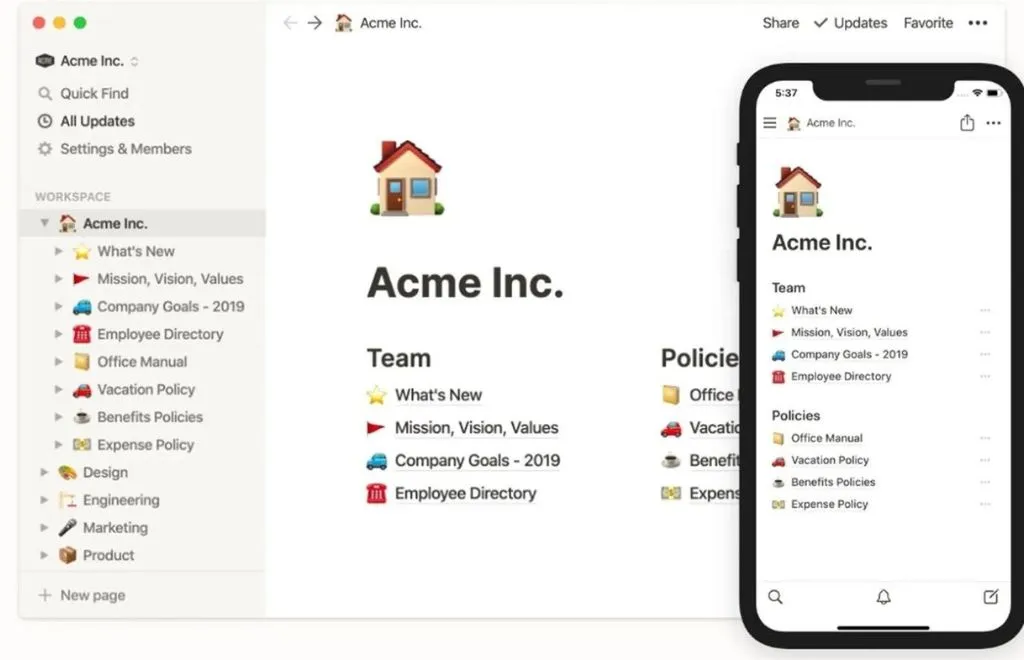
Notion er et toppverktøy for å øke produktiviteten i Windows, fordi det er en alt-i-ett-app som gjør det mulig å opprette, organisere og samarbeide om ulike prosjekter og oppgaver.
Fleksibiliteten gjør det mulig å opprette og tilpasse ulike typer innhold. Brukerne kan opprette tekstdokumenter, tabeller, oppgavelister, kalendere og mye mer i ett og samme arbeidsområde.
Notion organiserer informasjonen i sider og blokker som er visuelt tiltalende og kan omorganiseres, endres i størrelse og tilpasses, noe som gir et dynamisk og tilpasningsdyktig arbeidsområde.
Appen er svært tilpasningsdyktig, ettersom brukerne kan velge mellom ulike maler, temaer og layoutalternativer.
Brukerne kan integrere Notion med kalendere, skylagringsplattformer og prosjektstyringsverktøy fra Slack, Jira, Google Calendar, Google Drive og Zapier, noe som sikrer sømløs tilkobling og sentralisert tilgang til informasjon.
Notion har et attraktivt gratisabonnement tilgjengelig, perfekt for den enkelte arbeidstaker eller frilanser.
Alle disse funksjonene gjør Notion til en av de beste planleggingsappene for Android-brukere.
Plus- og Business-programmene, som er rettet mot grupper av arbeidstakere og bedrifter, starter på henholdsvis $ 8 og $ 15 per måned.
TIPS: Bli kjent med den beste tidsregistreringen for Notion.
8. Todoist
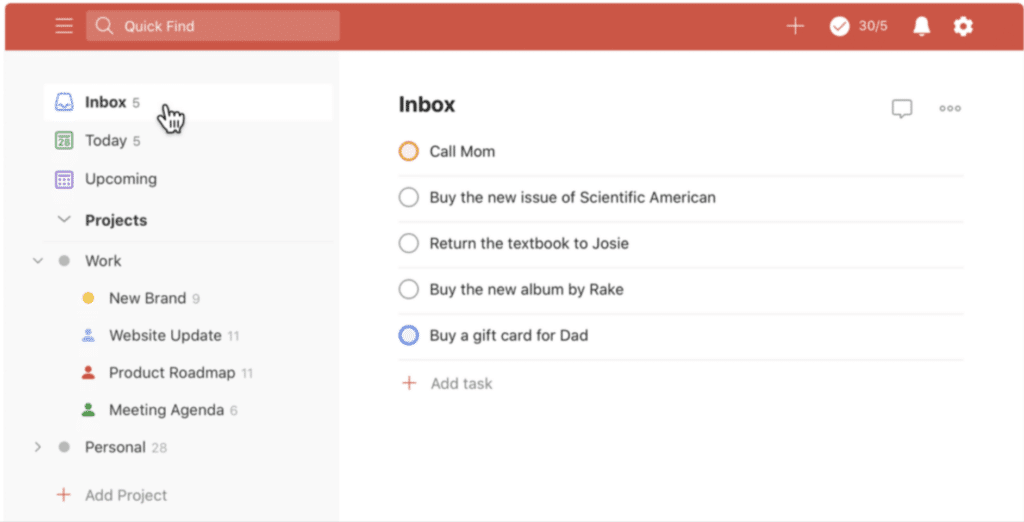
Todoist på en Windows-enhet er en flott måte å holde orden på, prioritere oppgaver og raskt nå målene sine på.
Todoist har et intuitivt grensesnitt og robuste funksjoner som bidrar til å effektivisere arbeidsflyten, samarbeide effektivt og holde oversikt over forpliktelser og oppgavelister.
Denne Windows-programvaren for økt produktivitet har et svært brukervennlig design, med tavler og oppgavebokser som gjør det mulig å angi et prioritetsnivå og påminnelser om når det må gjøres. Det er enkelt å legge til, oppdatere og markere oppgaver og elementer som fullført.
Todoist gjør samarbeidet sømløst. Brukerne kan dele prosjekter og oppgaver med kolleger og teammedlemmer, noe som muliggjør samarbeid i sanntid, delegering av oppgaver og sporing av fremdrift.
Todoist integreres sømløst med andre populære produktivitetsverktøy og plattformer, slik at brukerne kan synkronisere oppgavene sine med kalendere, sette opp integrasjoner med e-postklienter og koble Todoist til prosjektstyringsverktøy som Trello.
Et gratis Todoist-abonnement gir deg mulighet til å vedlikeholde 5 aktive prosjekter. For flere og for å integrere flere samarbeidspartnere og verktøy, starter prisene på 4 € per måned ved årlig fakturering.
TIPS: Forbedre resultatene og lønnsomheten med denne Todoist-integrasjonen for tidsregistrering.
9. Google Dokumenter
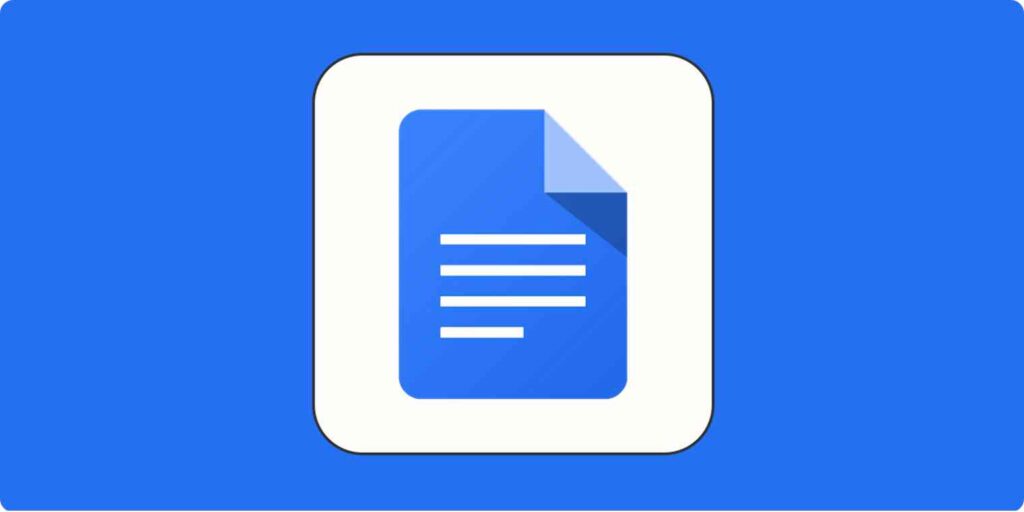
Google Dokumenter har utviklet seg til å bli en banebrytende plattform for oppretting, redigering og samarbeid av dokumenter.
Selv om Windows-brukere kanskje foretrekker Microsoft Word som standard, tar Google Docs dokumentoppretting og -redigering til et helt annet nivå når det gjelder deling og integrering i forbindelse med et teamprosjekt. Derfor er Google Dokumenter en av de mest brukte programvarene for å administrere eksterne ansatte og team.
Med sin sømløse integrasjon, funksjoner for sanntidssamarbeid og robuste redigeringsmuligheter er Google Dokumenter en god løsning for enkeltpersoner, team og organisasjoner som ønsker et pålitelig og brukervennlig dokumentbehandlingsprogram. En av Google Dokumenter sine fremtredende funksjoner er den skybaserte løsningen, som deles med søsterappene Google Regneark og Google Lysbilder. Brukerne kan få tilgang til dokumentene sine hvor som helst, når som helst, med en internettforbindelse.
Denne tilgjengeligheten eliminerer behovet for manuelle filoverføringer og sikrer at du alltid har den nyeste versjonen av et dokument til rådighet. Google Dokumenter er også sømløst kompatibelt med Microsoft Word-filer, slik at Windows-brukere kan importere og eksportere dokumenter uten problemer.
Google Dokumenter er en del av Google Workspace. Det finnes et grunnleggende gratisabonnement, og for bedrifter starter prisene på 6 USD per bruker per måned. Herfra øker prisene i henhold til de ulike funksjonene som er tilgjengelige, og hvor mange deltakere som kan inkluderes.
Les også: De beste appene for produktivitet
10. Google Regneark
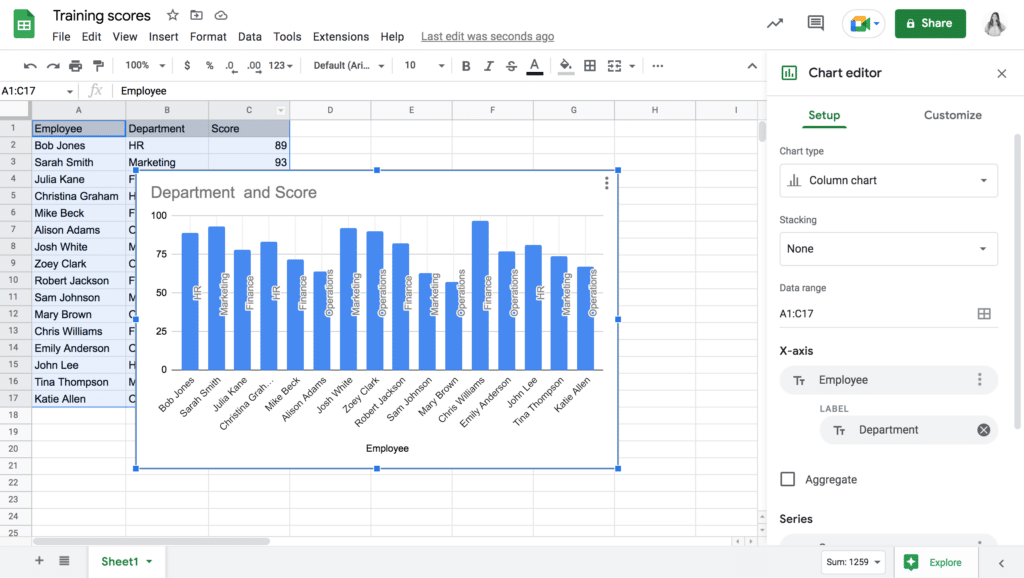
Google Regneark er en flott app for å utføre dataanalyser og opprette, redigere og samarbeide om regneark på en sømløs og effektiv måte.
Som søsterapp til Google Dokumenter deler den mange av fordelene og funksjonene, først og fremst det at den er skybasert. Brukere av Google Regneark kan få tilgang til dokumentene sine hvor som helst, når som helst og med en internettforbindelse , og invitere teammedlemmer, kunder eller interessenter til å samarbeide om et regneark, noe som legger til rette for effektivt teamarbeid og eliminerer behovet for versjonskontroll.
Google Regneark tilbyr et stort bibliotek med forhåndsdefinerte maler som passer til ulike bruksområder, fra økonomisk planlegging og prosjektstyring til personlig budsjettering og lagersporing.
Integrasjonen med andre verktøy omfatter blant annet Google Forms, Google Slides og Docs. Programmet tilbyr et bredt spekter av funksjoner og formler, slik at brukerne kan utføre komplekse beregninger og dataanalyser, fra grunnleggende matematikk til avansert statistisk analyse.
Google Regneark er en del av Google Workspace. Det finnes et grunnleggende gratisabonnement, og for bedrifter starter prisene på 6 USD per bruker per måned. Herfra øker prisene i henhold til tilgjengelige funksjoner og hvor mange deltakere som kan inkluderes.
Les også: Google ark tidssporing
11. Google Slides
Google Workspace tilbyr også Google Slides, en presentasjonsprogramvare. Google Slides fungerer også som Docs og Sheets; det er en skybasert programvare.
Med Google Slides kan brukerne lage profesjonelle presentasjoner, kommunisere ideer effektivt og samarbeide sømløst med andre.
I likhet med mange andre Google-apper er det samarbeidet dette verktøyet legger til rette for, den fremste egenskapen. Flere brukere kan jobbe med en presentasjon samtidig, og gjøre oppdateringer og redigeringer i sanntid. Brukerne kan invitere teammedlemmer, kolleger eller kunder til å samarbeide om en lysbildeserie.
Et bredt utvalg av forhåndsdesignede maler og temaer dekker ulike presentasjonsbehov som du kan ha profesjonelt (eller personlig) behov for, i tillegg til et omfattende sett med verktøy og funksjoner for å skape visuelt imponerende lysbilder. Ved å bruke disse malene sparer du tid og øker produktiviteten din på Windows, Mac, iPhone eller andre enheter.
Det er mulig å legge til og formatere tekst, sette inn bilder, videoer, diagrammer og figurer, og bruke overganger og animasjoner i presentasjoner. Google Slides tilbyr sømløs tilgjengelighet på tvers av enheter, fra stasjonære og bærbare datamaskiner til nettbrett og smarttelefoner. Som med de andre appene i Google Workspace, finnes det en grunnleggende gratisversjon, og for bedrifter starter prisene på 6 USD per bruker per måned.
12. Microsoft 365
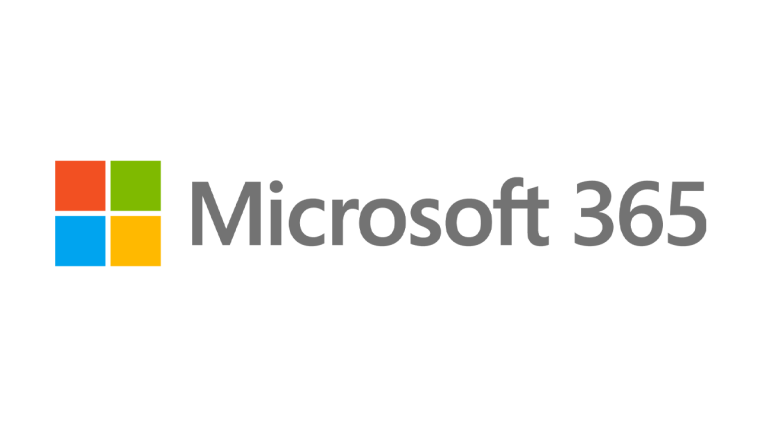
Selv etter å ha fremhevet bruksområdene til Microsoft OneNote, kan ikke resten av Microsoft 365 gå upåaktet hen når du skal liste opp de beste produktivitetsappene for Windows.
Denne kraftige produktivitetspakken er utviklet spesielt for Windows og tilbyr omfattende applikasjoner og tjenester.
Microsoft 365 inkluderer Microsoft Word, Excel, PowerPoint, Outlook, OneNote og apper som brukes i næringslivet til å opprette dokumenter, analysere data, utforme presentasjoner, håndtere e-post og ta notater, og dekker et bredt spekter av personlige og profesjonelle behov.
Med Windows-pakken får brukerne tilgang til dokumenter, regneark, presentasjoner og e-post overalt, uansett om de jobber fra en stasjonær eller bærbar datamaskin eller et nettbrett, noe som sikrer sømløs produktivitet og samarbeid på tvers av flere enheter.
I et arbeidsteam kan flere brukere være medforfattere og redigere filer i sanntid, enten det dreier seg om et Word-dokument, et Excel-regneark eller en PowerPoint-presentasjon. Dette fremmer effektivt teamarbeid, eliminerer problemer med versjonskontroll og sikrer at alle jobber med det mest oppdaterte innholdet.
Office 365 integreres sømløst med andre Microsoft-tjenester og -applikasjoner, som Microsoft Teams eller One Drive. Microsoft 365-abonnementene starter på 6 USD per bruker per måned (Business Basic-pakken), og går opp til det mest komplette abonnementet, Business Premium-pakken, til 22 USD per bruker per måned.
Les også: Tidsregistrering i Microsoft Outlook
12. Evernote
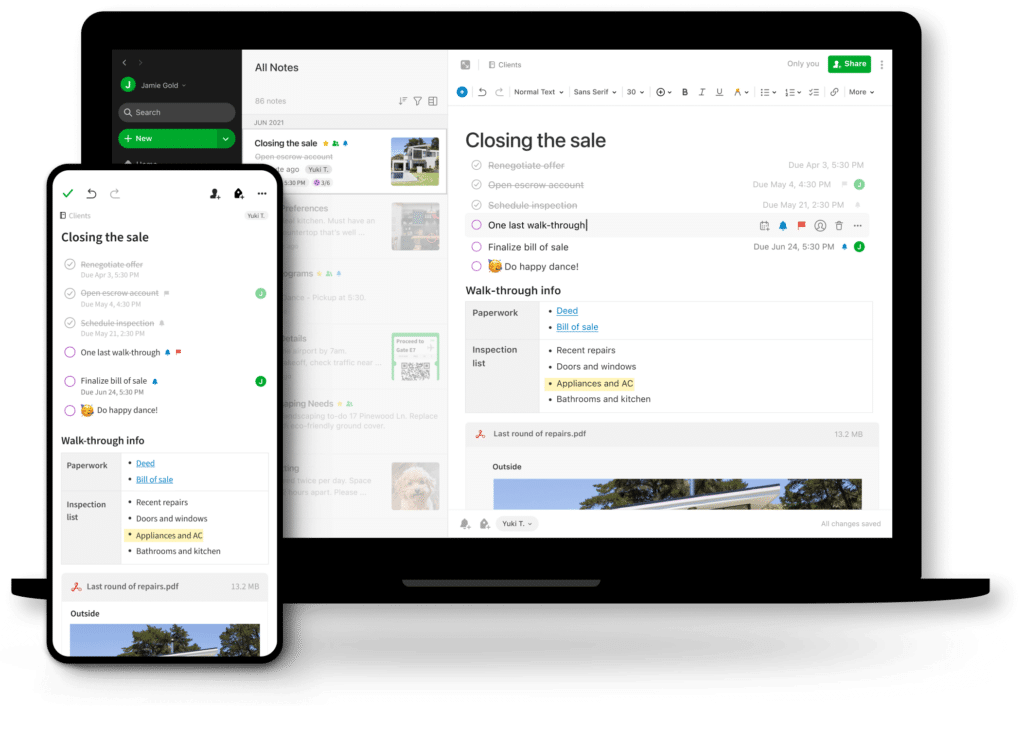
En av de beste programvarene for å øke produktiviteten i Windows , takket være de kraftige notat- og organiseringsfunksjonene med et intuitivt grensesnitt.
En av Evernotes fremste funksjoner er muligheten til å fange ulike typer innhold: tekstnotater, legge ved bilder, ta opp lyd, klippe ut nettsider og til og med skanne dokumenter.
Denne allsidigheten gjør det mulig å ta omfattende og dynamiske notater, kombinert med et svært godt søkesystem på grunn av taggene som muliggjør ytterligere kategorisering og rask gjenfinning av spesifikk informasjon.
Med Evernote er det enkelt å samarbeide: Brukerne kan dele notatbøker med kolleger og teammedlemmer, noe som gir mulighet for redigering i sanntid, utveksling av tilbakemeldinger og felles idédugnader.
Du kan også legge til Evernotes Web Clipper-utvidelse, et kraftig verktøy for å fange opp nettinnhold. Med ett enkelt klikk kan Windows-brukere lagre artikler, blogginnlegg eller nettsider direkte i Evernote.
Den gratis planen tillater synkronisering av to enheter og 60 MB månedlige opplastinger. Derfra starter planer med flere tilgjengelige funksjoner på rundt 8 $ hver måned.
- Sjekk ut: De beste produktivitetspodcastene
13. f.lux
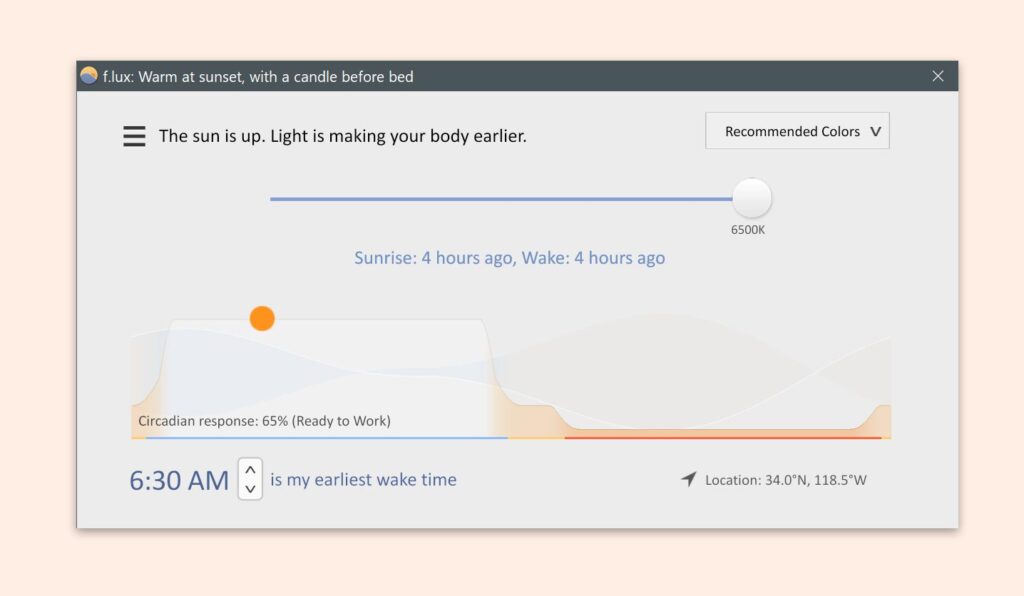
f.lux er en app som bidrar til produktivitet på en mindre åpenbar, men likevel svært viktig måte. Dette verktøyet er utelukkende utviklet for Windows og justerer fargetemperaturen på skjermen din basert på tidspunktet på dagen.
Ved å redusere mengden blått lys fra skjermen bidrar f.lux til å forbedre søvnkvaliteten, redusere belastningen på øynene og skape en mer behagelig seeropplevelse. I løpet av dagen justerer f.lux gradvis fargetemperaturen slik at den samsvarer med de naturlige lysforholdene.
På dagtid virker skjermen kjøligere med et blått lysfilter, noe som kan bidra til å redusere tretthet i øynene og fremme en mer våken og fokusert tilstand.
Om kvelden og natten går f.lux over til varmere toner, noe som etterligner det mykere lyset fra solnedgangen og reduserer eksponeringen for blått lys som kan forstyrre søvnmønsteret. f.lux kjører sømløst i bakgrunnen og krever minimalt med brukerinteraksjon.
Når appen er konfigurert, justerer den automatisk fargetemperaturen basert på de angitte innstillingene og stedsinformasjonen.
I en bestemt setting er f.lux gratis, og på en bedriftsavtale koster f.lux rundt 10 $ for de første ti brukerne, og prisen øker noe fra nå av.
14. MindMeister
MindMeister er en intuitiv programvare for tankekartlegging som lar brukerne organisere tankene sine visuelt , brainstorme ideer og samarbeide med andre i sanntid.
MindMeister lar brukerne slippe kreativiteten løs, øke produktiviteten og håndtere komplekse prosjekter på en effektiv måte. Med denne appen er det mulig å opprette, redigere og omorganisere emner og underemner ved hjelp av en enkel dra-og-slipp-mekanisme, noe som gjør det enkelt å brainstorme ideer, planlegge prosjekter og strukturere informasjon på en visuelt engasjerende måte.
Du kan velge mellom ulike kartstiler, farger, ikoner og temaer. MindMeister støtter sanntidssamarbeid mellom flere brukere.
Mindmesiter-brukere på Windows kan integrere tankekartene sine med oppgavestyringsapper som Todoist eller prosjektstyringsplattformer som Asana, og dele tankekartene med andre, enten det er via e-post, direkte lenke eller innebygd på nettsteder eller i presentasjoner.
Det finnes et gratisabonnement som gir mulighet for tre tankekart. Personal- og Pro-abonnementene starter på henholdsvis 2,99 € og 3,74 € per måned.
15. Trekkbrett PDF
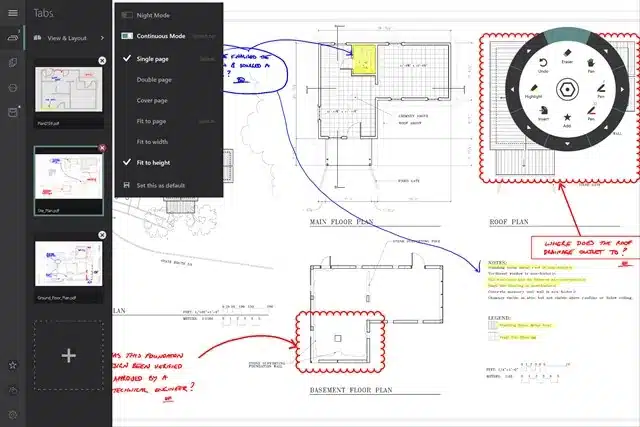
DrawboardPDF er et verktøy for PDF-annotasjon og -redigering som er utviklet spesielt for Windows-brukere.
Programmet har mange funksjoner som forbedrer visnings- og redigeringsopplevelsen av PDF-filer, med et intuitivt grensesnitt, gode annoteringsverktøy og sømløs integrering med Windows-enheter. Det er en av de beste appene for å øke produktiviteten i Windows for deg som jobber med PDF-filer hver dag.
Appens omfattende annoteringsmuligheter gjør det enkelt å markere tekst, understreke, gjennomstreke eller legge til kommentarer til viktige avsnitt.
Appen støtter berøringsbevegelser, penninndata og tastatursnarveier, slik at brukerne raskt kan finne frem til den informasjonen de ønsker.
DrawboardPDF sikrer sømløs integrering med populære skylagringstjenester, som Dropbox, OneDrive og Google Drive, noe som gjør det mulig å få tilgang til og synkronisere PDF-dokumenter på tvers av enheter.
Det er en grunnleggende plan, gratis, for personlig bruk. Betalte planer starter på 4,19 $ per måned, med teamplaner som koster rundt 6 eller 13 $ per måned, avhengig av antall brukere. En tilpasset Enterprise-plan kan også bestilles.
16. ShareX
ShareX er et skjermopptaks- og delingsverktøy med omfattende verktøy og tilpassbare alternativer.
Med ShareX kan brukerne ta, redigere og dele skjermbilder, skjermopptak og mye mer, noe som gjør den til en uunnværlig app for dem som ofte jobber med visuelt innhold.
Brukerne kan ta skjermbilder av bestemte områder, hele skjermbilder eller bare bestemte vinduer, og de kan ta bilder av nettsider som ruller.
ShareX gir fleksibilitet og presisjon når det gjelder å fange opp visuelt innhold, noe som gjør det til et flott verktøy for å fange opp veiledninger, feilrapporter eller andre behov for visuell dokumentasjon.
I tillegg til opptaket er det også mulig å kommentere skjermbilder med tekst, piler, figurer og utheving. Appen integreres sømløst med populære bilde- og filhosting-tjenester, noe som gjør det enkelt å dele innholdet som er tatt.
En av ShareX' fremste funksjoner er OCR (Optical Character Recognition), en mekanisme som gjør det mulig å trekke ut tekst fra bilder eller skjermbilder. ShareX er et gratis verktøy med åpen kildekode.
18. Adobe Photoshop
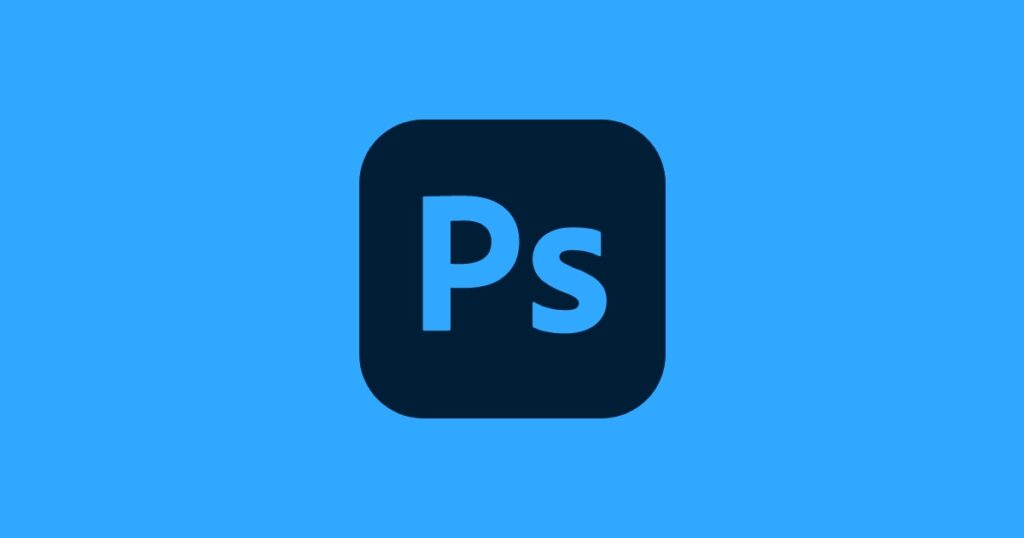
Dette verktøyet trenger nesten ingen introduksjon, men det er likevel greit å begrunne hvorfor det er den beste appen for å øke produktiviteten for Windows-brukere.
Den bransjeledende programvaren for bilderedigering og -manipulering har omfattende verktøy og funksjoner som gjør det mulig for brukerne å gi liv til sine visuelle ideer.
Adobe Photoshop er et uunnværlig program for både fotografer, designere og kreatører. Det er fremdeles de mange redigeringsverktøyene som skiller seg mest ut når du bruker Photoshop.
Brukerne kan utføre et bredt spekter av oppgaver, fra grunnleggende justeringer som beskjæring og endring av størrelse til avansert retusjering og fargekorrigering.
Appen gir presis kontroll over alle aspekter av bildet, slik at brukerne kan forbedre detaljer, fjerne ujevnheter, justere fargetoner og skape fantastiske visuelle effekter. Adobe Photoshop handler om fleksibilitet og brukerfrihet.
Verktøyet støtter et bredt spekter av filformater, noe som sikrer kompatibilitet med ulike bransjestandarder og gjør det enklere å samarbeide med annen programvare, inkludert andre Adobe-programmer som Adobe Illustrator, Adobe InDesign og Adobe Premiere Pro.
Designere som bruker det, kan tilpasse Photoshop etter egne behov, siden appen gir brukerne mulighet til å lage egne forhåndsinnstillinger for verktøy og tilordne snarveier til ofte brukte funksjoner. Photoshop er en del av Adobe Creative Cloud-huben, som koster 54,99 dollar per måned og inkluderer andre Adobe-verktøy. Det er mulig å kjøpe et enkelt Photoshop-abonnement for 20,99 dollar per måned.
19. Google Disk
Google Disk er sannsynligvis verdens mest populære app for skylagring og filhåndtering.
Det er en allsidig skylagrings- og filsynkroniseringstjeneste som tilbyr en rekke funksjoner som er utviklet for å øke produktiviteten for Windows-brukere. Med Google Disk kan du lagre, dele og få tilgang til filer på tvers av enheter.
Fra starten av tilbyr Google Disk 15 GB lagringsplass til gratis bruk. Som en del av Google Workspace-pakken, sammen med Google Dokumenter, Regneark og Presentasjoner, kan brukerne opprette og redigere filer sammen, og se endringer som er gjort av samarbeidspartnere i sanntid.
Det er mulig å synkronisere filer på tvers av ulike enheter med samme konto, noe som sikrer at den mest oppdaterte versjonen av et dokument alltid er tilgjengelig. Denne synkroniseringen eliminerer behovet for manuelle filoverføringer og muliggjør effektive og sømløse arbeidsflyter.
Drive integreres sømløst med andre Google-tjenester, for eksempel Gmail og Google Kalender. Vedlegg i Gmail kan for eksempel lagres direkte i Google Disk. Tjenesten bruker kryptering for å beskytte filer. Den tilbyr også tofaktorautentisering, noe som gir et ekstra sikkerhetslag for brukerkontoer.
Google Disk er inkludert i Google Workspace-abonnementet. En personlig konto med 15 GB lagringsplass er gratis.
20. ChatGPT
Ja, vi foreslår et kunstig intelligens-verktøy på denne listen fordi AI er et effektivt produktivitetsverktøy når det brukes riktig.
ChatGPT, et godt AI-markedsføringsverktøy, er en avansert samtale-AI drevet av OpenAI, som er utviklet for å gi intelligente og menneskelignende svar på brukernes spørsmål. Brukerne kan blant annet spørre ChatGPT om generell kunnskap, spesifikke domener, tekniske spørsmål, kreativ idémyldring og mye mer.
Den kunstige intelligensen utnytter sine omfattende treningsdata og språkforståelse til å generere relevante og informative svar. Dette betyr ikke at ChatGPT er 100 % korrekt, siden modellen kontinuerlig lærer og forbedrer seg fra brukerinteraksjoner, slik at den kan tilpasse seg og gi bedre svar over tid. De menneskelignende samtalene og tilbakemeldingene bidrar til opplæring og forbedring av ChatGPT, noe som gjør den mer intelligent og dyktigere for hver interaksjon.
Denne iterative læringsprosessen sikrer at modellen utvikler seg og holder seg oppdatert med den nyeste informasjonen og brukerpreferansene, noe som forbedrer den generelle brukeropplevelsen.
Det kan være en stor produktivitetsforsterker ved å hjelpe deg med research, forberedelser til presentasjoner og besvarelse av komplekse spørsmål som det kan ta lang tid å gå i dybden på.
Du kan skrive inn spørsmål eller uttalelser på vanlig engelsk, og ChatGPT genererer svarene på en dialogisk måte.
Modellen kan brukes i sin gratisversjon. Den betalte versjonen av ChatGPT kommer med tilleggsfunksjoner, for eksempel 24/7 kundesupport og prioriterte svar, og koster 20 $ per måned.
Les også: Hva er de beste AI-produktivitetsverktøyene?
Slik velger du de beste produktivitetsappene for Windows
Ved å velge de viktigste produktivitetsappene på Windows-enheten din kan du øke effektiviteten og organiseringen din betydelig. Det er flere viktige faktorer som må tas i betraktning når du skal ta en slik beslutning for produktiviteten din.
Ved å ta hensyn til følgende punkter kan du sikre at du tar en informert beslutning som passer best mulig til dine behov:
- Gjør grundige undersøkelser - utforsk de tilgjengelige produktivitetsappene for Windows: les anmeldelser, sammenlign funksjoner og se på brukernes vurderinger og tilbakemeldinger. Velg apper som har gode resultater og positive brukererfaringer.
- Prioriter og identifiser behov - har du oversikt over arbeidsflyten din? Begynn med å forstå arbeidsflyten din og de områdene der du trenger hjelp, og finn også ut hvilke oppgaver du ofte utfører og som kan automatiseres. Deretter er det også viktig å prioritere hvilke funksjoner og egenskaper som er viktigst.
- Velg sikkerhet og personvern - sørg for at de valgte appene prioriterer sikkerhet og personvern for dataene dine. Se etter funksjoner som kryptering, tilgangskontroll og sikkerhetskopiering av data for å beskytte sensitiv informasjon.
- Test appene før du forplikter deg - benytt deg av gratis prøve- eller demoversjoner som tilbys av apputviklerne. Da kan du teste appens grensesnitt, funksjoner og brukervennlighet med egne øyne. Sørg for at appen passer til dine preferanser og passer godt inn i arbeidsflyten din.
- Vurder integrasjon og kompatibilitet - vurder hvor godt appene kan integreres med andre verktøy og tjenester du bruker. Og veldig viktig: sjekk om de er kompatible med Windows-operativsystemet.
- Gå for et godt grensesnitt og en god brukeropplevelse - velg et brukervennlig grensesnitt og intuitiv navigering. Se etter apper med et rent og organisert design som gjør det enkelt for deg å få tilgang til og administrere informasjon.
Konklusjon
Appene vi lister opp i denne artikkelen, tilbyr en rekke funksjoner og egenskaper som effektiviserer arbeidsflyten, øker organiseringen og inspirerer til kreativitet for Windows-brukere.
Prøv dem, og forhåpentligvis finner du de beste løsningene for å øke effektiviteten, samarbeidet og kreativiteten, noe som også vil gjøre deg til en bedre og mer produktiv medarbeider.
Enten du skal spore tid, kommunisere med team, administrere oppgaver eller opprette dokumenter, finnes det en Windows-app som kan øke produktiviteten din og dekke dine behov.
Du er kanskje interessert i: